[ad_1]
Video Watch trên Facebook là tính năng được nhiều người thích xem video đánh giá cao. Tuy nhiên nếu một ngày nào đó bạn phát hiện nút video Watch biến mất thì đừng lo lắng mà hãy xem ngay bài viết dưới đây nhé.
Tại sao cần bật nút video Watch trên Facebook?
Facebook Watch hay còn được gọi là Video Facebook Watch. Đây là một một nền tảng phát video đã được Facebook cho ra mắt vào tháng 8/2017. Tính năng này ra đời với mục tiêu là nhắm vào mảng streaming video trực tuyến.
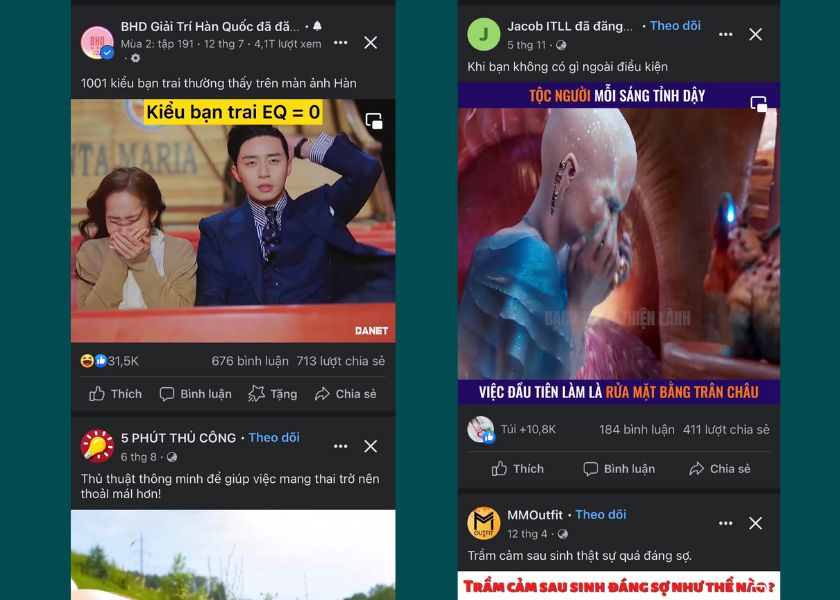
Tại sao cần bật nút video Watch trên Facebook?
Sau khi được bật thì video Watch trên Facebook sẽ được hiển thị tại:
- Đối với các dòng máy thuộc hệ điều hành Android thì nút video Watch sẽ hiển thị ở Thanh lối tắt phía trên. Nút video Watch sẽ nằm tại mục thứ 3 trong thanh lối tắt.
- Đối với dòng máy thuộc hệ điều hành iOS thì mục video Watch sẽ nằm ở Thanh lối tắt phía dưới và nằm tại mục thứ 2.
Lợi ích của việc sử dụng Facebook Watch:
- Giúp mọi người xem được các video một cách dễ dàng hơn, xem video không bị ngắt quãng và tránh việc đi tìm từng video.
- Người dùng có thể lựa chọn xem các video mà mình yêu thích. Bởi vì video Watch trên Facebook có nhiều chủ đề, video đa dạng và phong phú.
- Người dùng có thể điều chỉnh video sắp phát để phù hợp với nhu cầu xem của bản thân.
Hướng dẫn bật/tắt nút video Watch trên Facebook nhanh chóng
Facebook của bạn đã được cập nhật phiên bản mới nhất nhưng vẫn không hiển thị nút Facebook Watch. Đừng lo lắng, hãy thực hiện theo những cách được liệt kê dưới đây.
Cách bật nút video Watch trên Facebook
Dưới đây là 5 bước thực hiện bật nút video Watch trên Facebook:
Bước 1: Sau khi đã mở Facebook trên điện thoại lên thì bạn nhấn vào biểu tượng ba gạch ngang ở phía dưới bên phải màn hình điện thoại.
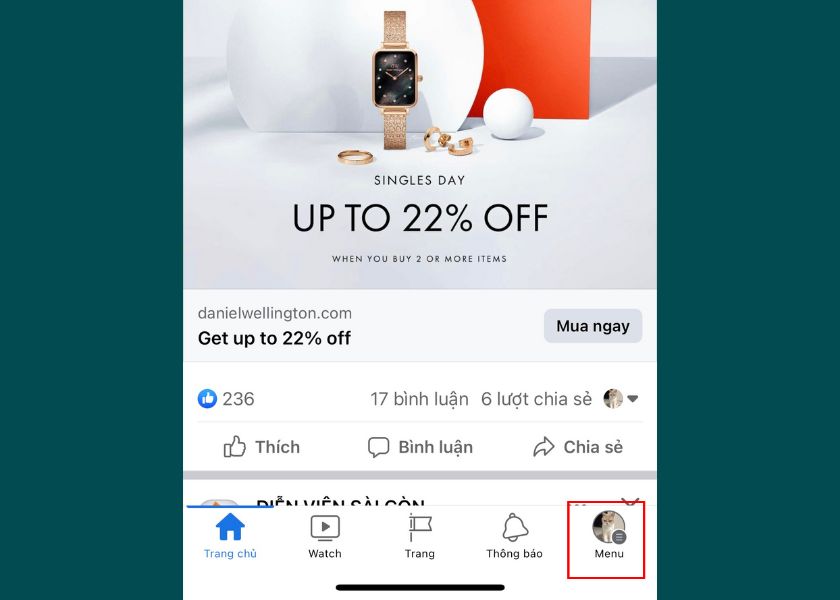 Cách bật nút video Watch
Cách bật nút video Watch
Bước 2: Tiếp theo bạn kéo xuống dưới sau đó tìm và chọn vào mục Cài đặt & quyền riêng tư nhé.
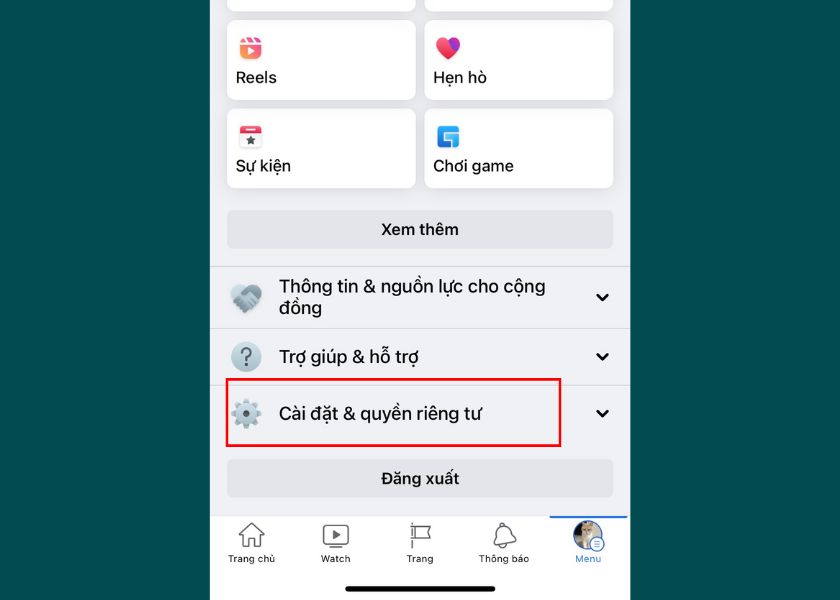
Chọn vào mục Cài đặt & quyền riêng tư
Bước 3: Một loạt các mục nhỏ khác sẽ hiện ra, lúc này bạn nhấn tiếp vào mục có tên là Cài đặt.
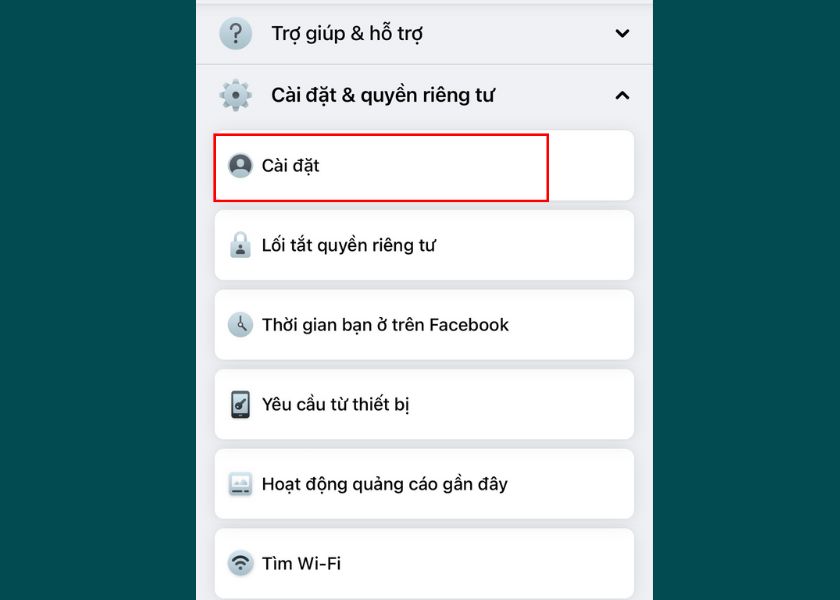
Nhấn tiếp vào mục có tên là Cài đặt
Bước 4: Một cửa sổ mới sẽ hiện ra, bạn chọn vào Cài đặt trang cá nhân nằm trong mục Trang cá nhân.
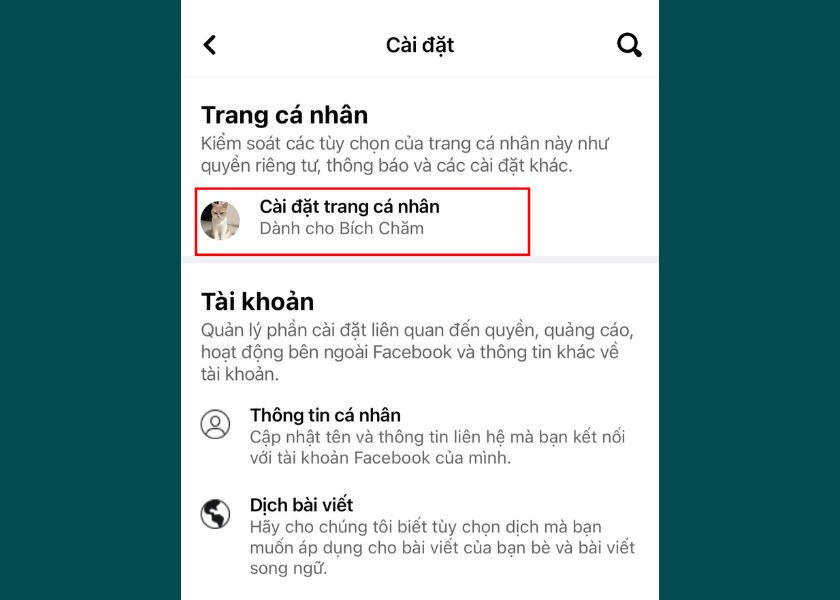
Chọn vào Cài đặt trang cá nhân
Bước 5: Lúc này bạn tiếp tục kéo xuống và chọn vào mục Thanh lối tắt. Mục này có biểu tượng là hình chiếc đinh.
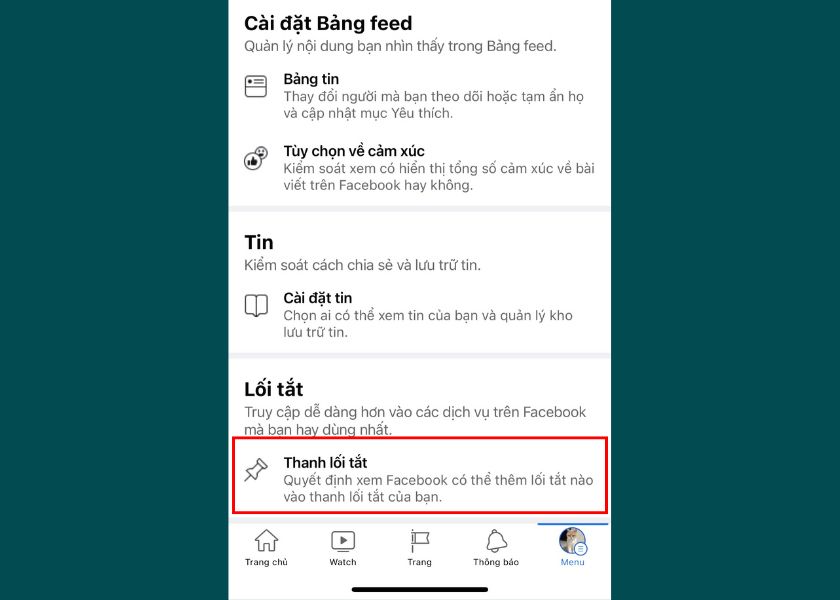
Chọn vào mục Thanh lối tắt
Bước 5: Lúc này Facebook sẽ hiện lên một loạt các lối tắt hiện có. Bạn nhấn vào Tự động nằm trong mục Watch.
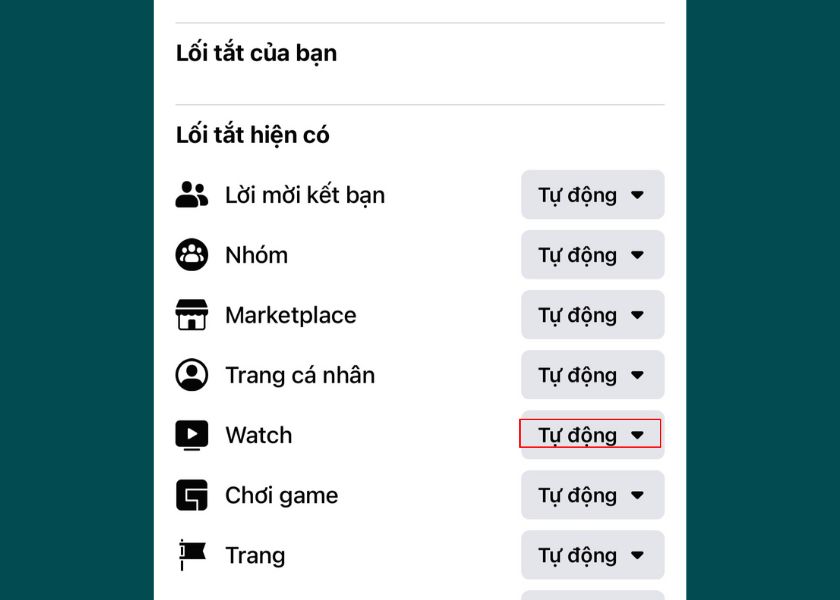
Nhấn vào Tự động nằm trong mục Watch
Bước 6: Lúc này bạn click vào mục Ghim. Bạn ấn làm sau mà vòng tròn hiện lên màu xanh dương là được. Như vậy là bạn đã thành công bật nút video Watch trên Facebook lên rồi.
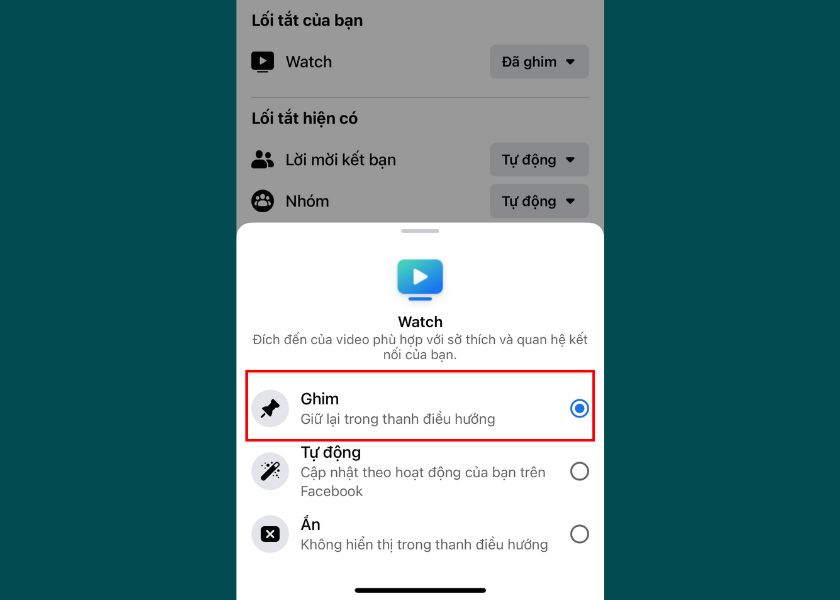
Bật nút video Watch thành công
Lưu ý: Có những bạn không muốn nút video Watch hiển thị trên Facebook thì có thể tắt. Cách tắt nút này thì dễ hơn không cần nhiều bước như lúc bật. Có thể thực hiện theo những cách sau:
Cách ẩn nút Video Watch tại thanh lối tắt
Để ẩn nút video Watch trên Facebook tại thanh lối tắt bạn cần thực hiện các bước sau:
Bước 1: Ở thanh lối tắt trên Facebook bạn cần nhấn và giữ vào biểu tượng video Watch mà mình muốn ẩn đi.
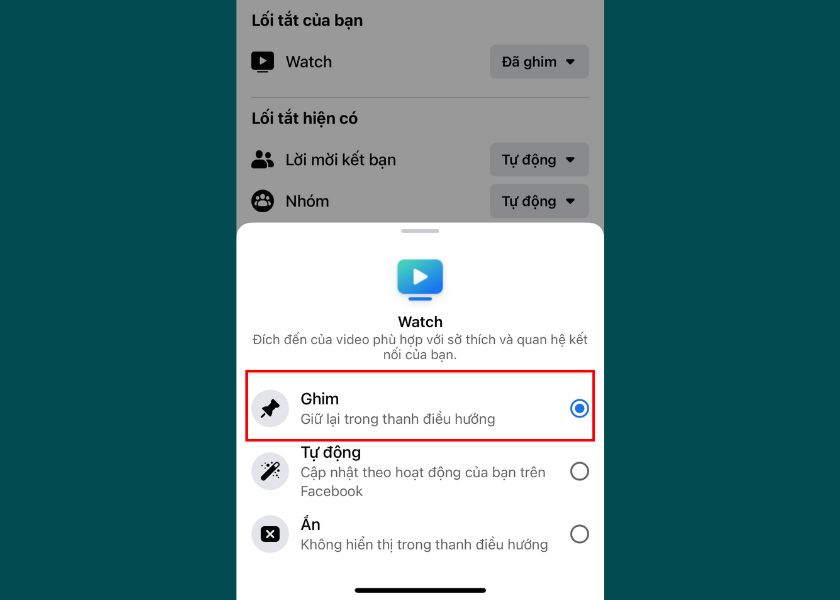
Ẩn nút Video Watch tại thanh lối tắt
Bước 2: Lúc này màn hình sẽ hiển thị lên rất nhiều các tác vụ khác nhau. Bạn chọn Ẩn khỏi thanh lối tắt để thực hiện ẩn nút video Watch khỏi thanh lối tắt trên màn hình Facebook.
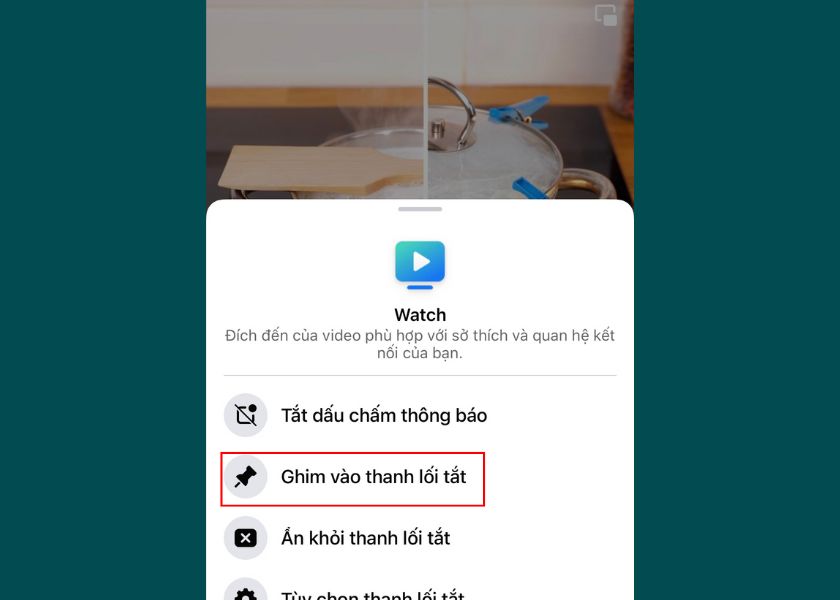
Chọn Ẩn khỏi thanh lối tắt
Lưu ý: Khi bạn ẩn nút video Watch thì phải truy cập từ menu Facebook để xem được video trên Facebook Watch nếu có nhu cầu.
Cách ẩn nút Video Watch ở mục cài đặt Facebook
Dưới đây là 2 bước bạn cần làm nếu muốn ẩn nút Video Watch Facebook trong Cài đặt Facebook.
Bước 1: Bạn truy cập vào Thanh lối tắt trong cài đặt của ứng dụng Facebook
Bước 2: Lúc này Facebook sẽ hiện lên một loạt các lối tắt hiện có. Bạn nhấn vào Tự động nằm trong mục Watch
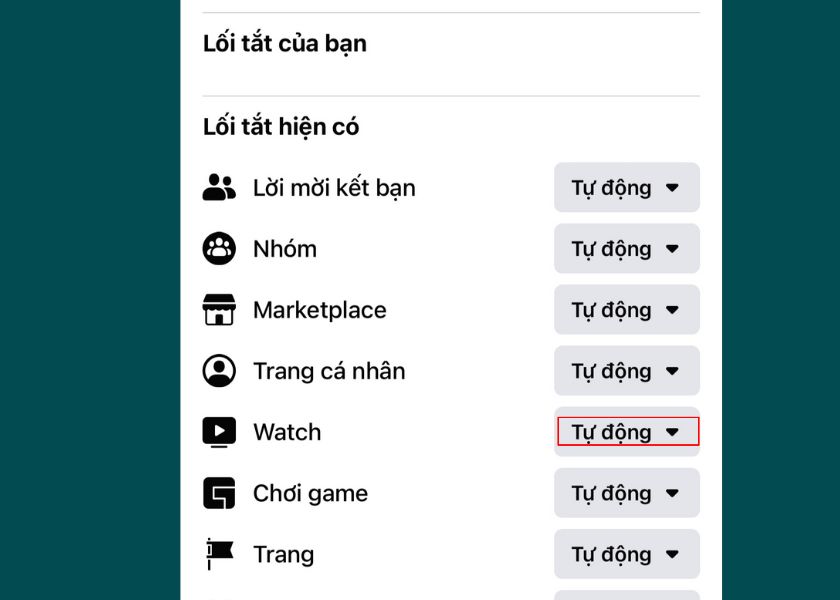
Cách ẩn nút Video Watch ở mục cài đặt Facebook
Bước 3: Sau đó bạn chọn vào nút Ẩn để thực hiện ẩn nút Video Watch Facebook.
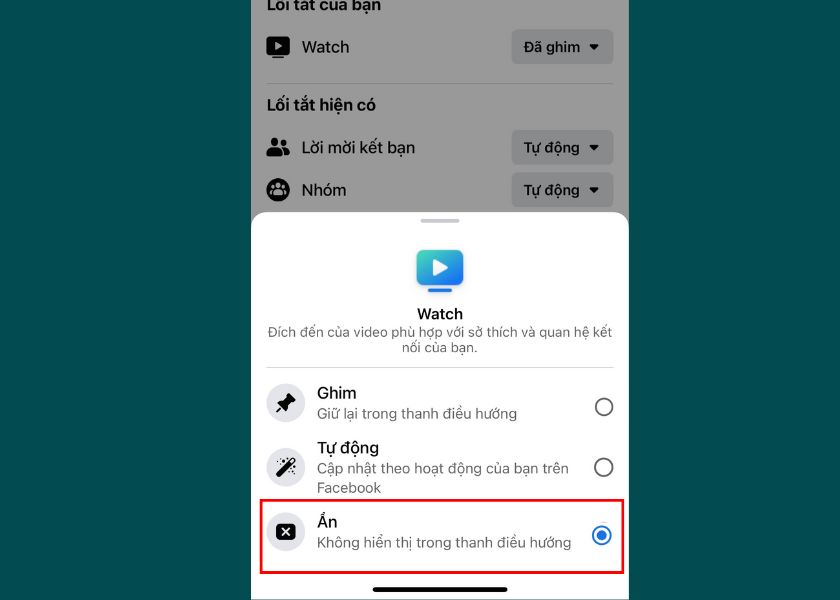
Chọn vào nút Ẩn
Như vậy là bạn đã hoàn thành xong cách ẩn nút Video Watch Facebook trong Cài đặt Facebook rồi đấy.
Hướng dẫn cách xem video Watch trên Facebook
Dưới đây là hướng dẫn chi tiết dành cho những bạn chưa biết cách xem video Watch trên Facebook:
Biểu tượng Facebook Watch
Bạn ấn vào biểu tượng này để có thể bắt đầu xem video. Để xem trực tiếp video thì bạn cần nhấn vào video muốn xem. Lúc này danh sách các video sẽ hiện ra để bạn có thể dễ dàng xem các video.
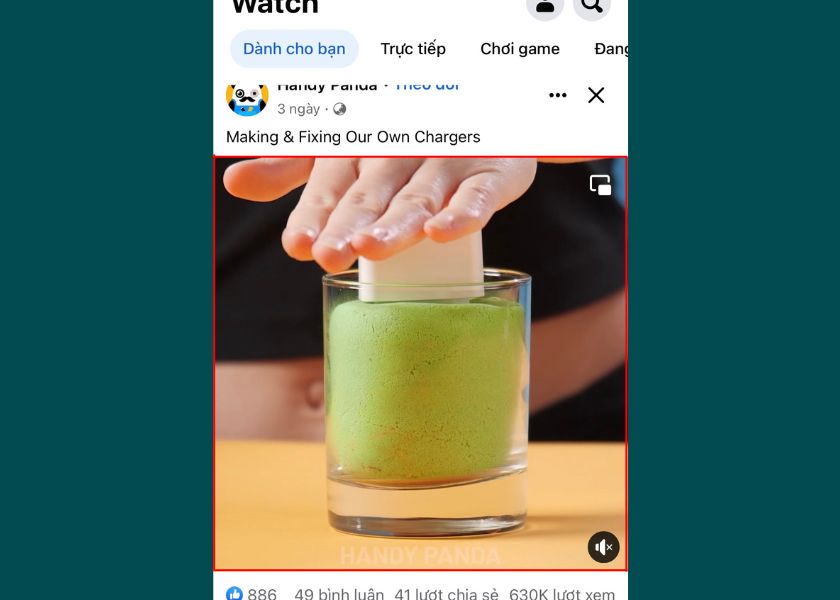
Cách xem video Watch trên Facebook
Một số biểu tượng trên màn hình video Watch:
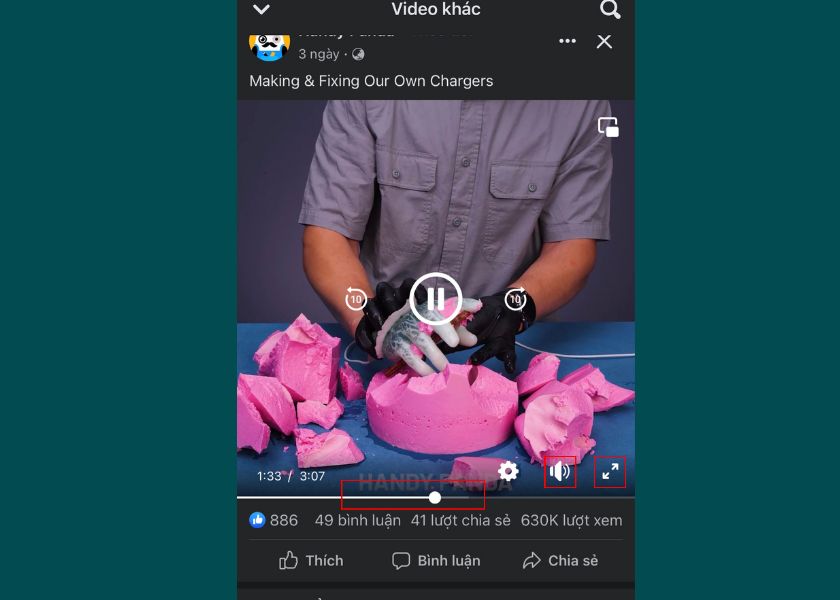
Một số biểu tượng trên màn hình video Watch
- Dấu mũi tên hai chiều: Giúp bạn xem video ở giao diện lớn hơn
- Cái loa: Điều chỉnh âm lượng lớn nhỏ khi xem video
- Thanh phát video: Hiển thị độ dài video, muốn tua nhanh hay chậm có thấm nhấn giữ vào thanh này và kéo sang phải hay trái.
Biểu tượng 3 chấm trên màn hình của video Watch
Khi nhấn vào biểu tượng này thì màn hình sẽ hiện ra các chức năng dưới đây:
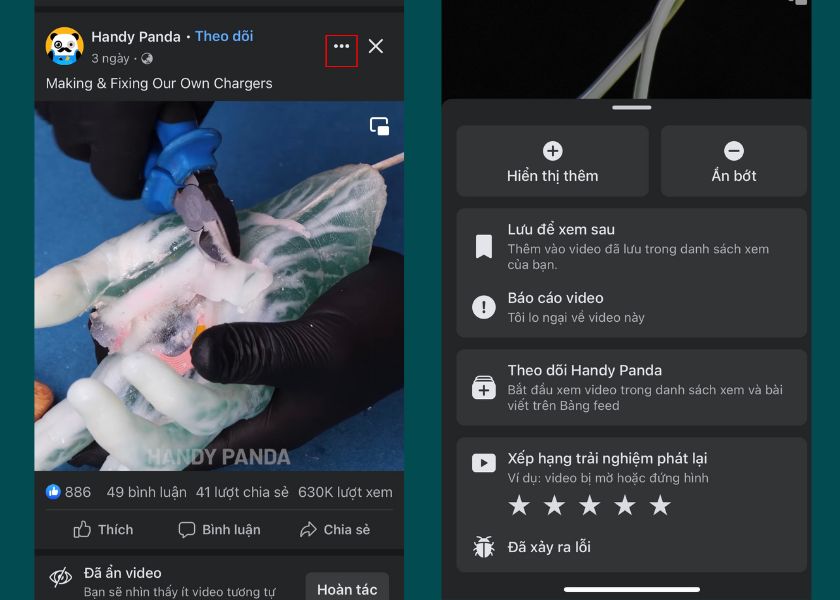
Biểu tượng 3 chấm trên màn hình của video Watch
- Dấu + (Hiển thị thêm): Bấm vào đây nếu bạn muốn hiển thị thêm các video có nội dung tương tự video bạn đang xem.
- Nút dấu – (Ẩn bớt): Bấm vào đây nếu bạn muốn ẩn bớt các video có nội dung tương tự video bạn đang xem.
- Nếu bạn muốn dễ tìm hoặc xem lại video bạn đang xem thì hãy nhấn vào mục Lưu video.
- Biểu tượng ! (Báo cáo video): Chọn vào báo cáo video nếu bạn thấy video bạn đang xem có chứa nội dung phản cảm hoặc không thích hợp để chia sẻ cho cộng đồng.
- Chọn Theo dõi… nếu bạn muốn xem thêm nhiều video từ trang này.
- Hoặc Xếp hạng trải nghiệm video để cho người khác biết bạn đánh giá thế nào về video của họ.
- Hay Đã xảy ra lỗi nếu như bạn không thể xem được video.
Như vậy bài viết trên đã hướng dẫn cho bạn cách hiển thị, ẩn cũng như sử dụng video Watch trên Facebook. Hy vọng qua bài viết này bạn sẽ có được những trải nghiệm tốt khi xem video trên Facebook nhé.
Mẹo vặt cuộc sống






